リソースコンソール - プロジェクトテンプレート
プロジェクトテンプレートを使うと、一貫性のあるmemoQプロジェクトをとても早く作成することができます。プロジェクトテンプレートは、新しいプロジェクトの作成に役立つ設定、コマンド、スクリプトの集合です。文書とリソースが自動的に処理され、プロジェクト管理者にかかる労力をとても小さくすることができます。
操作手順
- memoQウィンドウの左上で、リソースコンソール
 アイコンをクリックします。リソースコンソールウィンドウが開きます。
アイコンをクリックします。リソースコンソールウィンドウが開きます。 - リソースで、プロジェクトテンプレートをクリックします。プロジェクトテンプレートペインが表示されます。
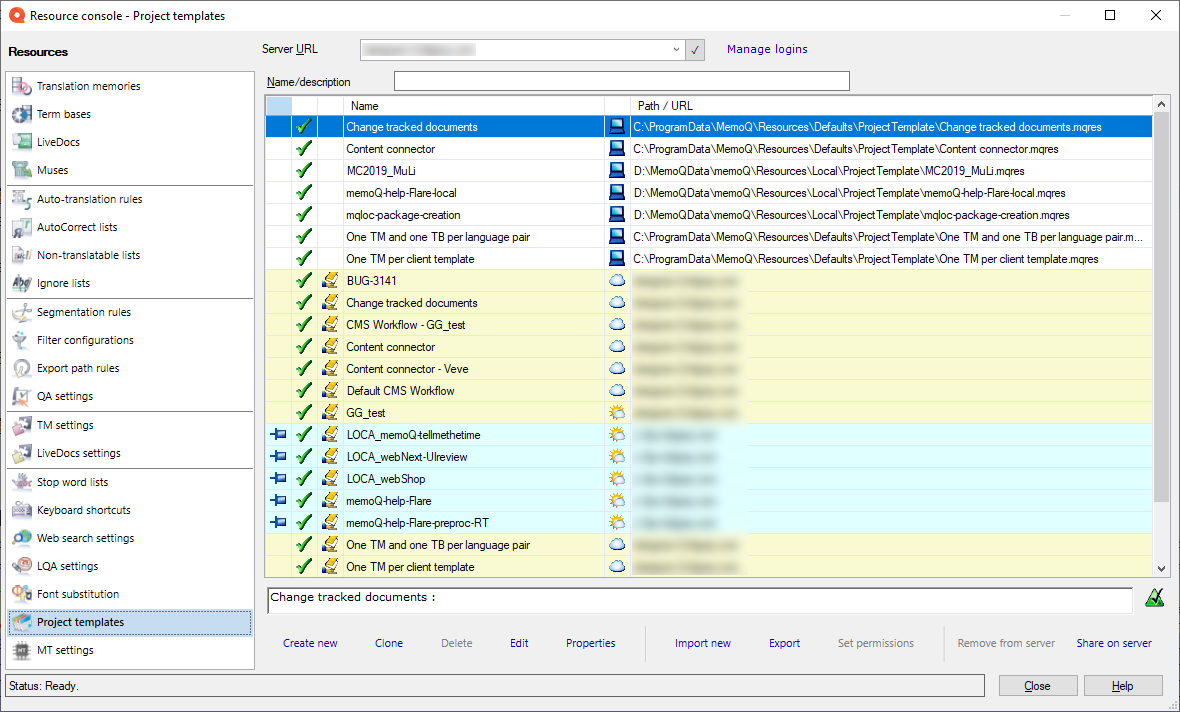
その他のオプション
- プロジェクトテンプレートのリストで、新規作成をクリックします。
- 新規プロジェクトテンプレートを作成ウィンドウが開きます。
- プロジェクトテンプレートの名前を入力します。説明を入力することもできます。
詳細については:新規プロジェクトテンプレートを作成ウィンドウについてのヘルプを参照してください。
- OKをクリックします。
空のテンプレート:新しいプロジェクトテンプレートを作成すると、それは空です。機能させるには、ルールを追加する必要があります。新しい項目を追加するには、プロジェクトテンプレートを編集します。
コンピュータ上かサーバー上か?memoQでは、一番上のサーバーURLボックスで表示されている場所にプロジェクトテンプレートが作成されます。最初はマイコンピュータです:memoQが新しいプロジェクトテンプレートをコンピュータ上に作成します。ただし、上部のサーバーURLボックスでサーバーを選択できます。その場合、あなたに権限があれば、memoQはそのサーバー上にプロジェクトテンプレートを作成することを提案します。
- プロジェクトテンプレートのリストで、新規作成をクリックします。
- 新規プロジェクトテンプレートを作成ウィンドウが開きます。デフォルトのICR構成を追加することができます。
- プロジェクトテンプレートの名前を入力します。説明を入力することもできます。
- OKをクリックします。
- プロジェクトテンプレートのリストから、コピーするものを選択します。
- プロジェクトテンプレートのリストで、クローンをクリックします。
- 新規リソースにプロジェクトテンプレートをクローンウィンドウが開きます。新規プロジェクトテンプレートを作成ウィンドウと同じです。
- プロジェクトテンプレートの名前を入力します。説明を入力することもできます。
詳細については:新規プロジェクトテンプレートを作成ウィンドウについてのヘルプを参照してください。
- OKをクリックします。
通常、memoQは自分のコンピュータのプロジェクトテンプレートを表示します。ただし、アクセス可能なmemoQ TMSからオンラインプロジェクトテンプレートを管理できます。
memoQ TMSまたはmemoQ TMS cloudからプロジェクトテンプレートを表示するには:
- リソースコンソールウィンドウの上部にあるサーバーURLドロップダウンをクリックします。
-
memoQ TMSのアドレスを入力または選択し、選択
 ボタンをクリックします。
ボタンをクリックします。ログインが必要な場合があります:このサーバに初めてアクセスする場合は、サーバーにログインウィンドウが開きます。サーバーにアクセスするには、ユーザー名とパスワードが必要です。
- memoQでは、そのサーバーとコンピュータのプロジェクトテンプレートが表示されます (これらのリストが消えることはありません)。
オンラインプロジェクトテンプレートには雲または太陽のアイコンがあり、その横にサーバーが表示されます:

太陽のアイコンは、コンピュータが自動的にプロジェクトテンプレートをダウンロードしたことを意味します。これにより、プロジェクトで遅滞なく使用できます。
プロジェクトテンプレートのアクセス権が必要です:memoQ TMSへのアクセスがあるだけでは不十分です。プロジェクトテンプレートを使用するには、少なくともプロジェクトテンプレート自体に対する使用権限が必要です。不明な場合は、memoQ TMSの所有者に連絡してください。
これで、サーバー上でプロジェクトテンプレートを作成または編集したり、その他の操作を実行したりできます。そのためには、プロジェクトテンプレートに対するアクセス権が必要です。
通常、memoQでは、サーバーURLボックスでサーバーが選択されている場合にのみ、オンラインプロジェクトテンプレートが表示されます。
ただし、プロジェクトテンプレートを頻繁に使用する場合は、リストに固定することができます。オンラインプロジェクトテンプレートをリストに固定表示するには、行の左側にある空のセルをクリックします:

プロジェクトテンプレートがリストに固定すると、そのセルにピンが表示されます。

サーバーURLボックスで別のサーバーまたはマイコンピュータを選択した場合は、固定されたプロジェクトテンプレートがリストに残ります。
リストにプロジェクトテンプレートが多すぎる場合は、リストをフィルタリングできます。プロジェクトテンプレートタブの上部に名前/説明ボックスがあります。
名前/説明ボックスに1つ2つの単語を入力します。リストは、名前や説明にこれらの単語が含まれているプロジェクトテンプレートだけに絞り込まれます。
詳細でリストを並べ替えるには:必要な列のヘッダーをクリックします。たとえば、リストを名前で並べ替えるには、リストの先頭にある名前ヘッダーをクリックします。
プロジェクトテンプレートを.mqresファイルにエクスポートできます。.mqresファイルはXMLファイルでプロジェクトテンプレート、QAプロファイル、翻訳メモリ設定などのリソースを保存できます。これらは、大量の言語データを含まないため、ライトリソースと呼ばれます。
プロジェクトテンプレートをエクスポートするには:
- リストから、エクスポートするプロジェクトテンプレートを選択します。
- リストの下でエクスポートをクリックします。形式を選択して保存ウィンドウが開きます。
または:プロジェクトテンプレートを右クリックします。メニューからエクスポートを選択します。
- ファイルのフォルダと名前を検索し、保存をクリックします。memoQはプロジェクトテンプレートのすべての詳細をファイルにエクスポートします。
.mqresファイルからプロジェクトテンプレートをインポートすることもできます。.mqresファイルをインポートすると、memoQは常に新しいプロジェクトテンプレートを作成します。
memoQではあらゆる種類のリソースが.mqresファイルに保存されるため、.mqresファイルにプロジェクトテンプレートが含まれていることを確認する必要があります。
.mqresファイルからプロジェクトテンプレートをインポートするには:
- プロジェクトテンプレートタブの下部にある新規インポートをクリックします。開くウィンドウが表示されます。
- .mqresファイルを選択します。開くをクリックします。
- プロジェクトテンプレートをインポートウィンドウが開きます。新規プロジェクトテンプレートを作成ウィンドウと同じです。
- memoQは.mqresファイルからルールセットの名前を選択します。ただし、新しい名前を付けたり、新しい説明を入力することもできます。
- OKをクリックします。
詳細については:新規プロジェクトテンプレートを作成ウィンドウについてのヘルプを参照してください。
コンピュータ上かサーバー上か?memoQでは、一番上のサーバーURLボックスで表示されている場所にプロジェクトテンプレートが作成されます。最初はマイコンピュータです:memoQが新しいプロジェクトテンプレートをコンピュータ上に作成します。ただし、上部のサーバーURLボックスでサーバーを選択できます。その場合、あなたに権限があれば、memoQはそのサーバー上にプロジェクトテンプレートを作成することを提案します。
- プロジェクトテンプレートのリストから、編集するものを選択します。
- プロジェクトテンプレートのリストで、編集をクリックします。
- プロジェクトテンプレートの編集ウィンドウが開きます。
- 必要に応じてプロジェクトテンプレートを変更します。
詳細については:プロジェクトテンプレートの編集ウィンドウについてのヘルプを参照してください。
デフォルトのテンプレートは編集できません:One TM and one TB per language pairおよびOne TM per client templateプロジェクトテンプレートは編集できません。編集可能なリソースが必要な場合は、まずこれらのいずれかをクローンします。
- リストからプロジェクトテンプレートを選択します。
- リストの下にあるプロパティをクリックします。
- リソースプロパティウィンドウが開きます。新規プロジェクトテンプレートを作成ウィンドウと同じです。
- 必要に応じて、リソースの名前または説明を変更します。OKをクリックします。
詳細については:新規プロジェクトテンプレートを作成ウィンドウについてのヘルプを参照してください。
- リストからプロジェクトテンプレートを選択します (複数可)。
- リストの下にある削除をクリックします。
- 削除の確認メッセージボックスが開きます。リソースを削除するには、はいをクリックします。
コンピュータにプロジェクトテンプレートを作成したら、アクセス可能なmemoQ TMS上で共有できます。
- サーバーURLボックスでサーバーを選択します。選択をクリックします。必要に応じてサーバーにログインします。
- リストからローカルプロジェクトテンプレートを検索します。選択します。
ローカルプロジェクトテンプレートには、コンピュータ
 アイコンが表示されます。
アイコンが表示されます。 - 下部で、サーバー上で共有をクリックします。サーバーでリソース共有ウィンドウが開きます。
- プロジェクトテンプレートのオンラインコピーに別の名前を選択したり、共有後にローカルプロジェクトテンプレートを削除したりできます。選択を行い、OKをクリックします。
memoQでは、選択したサーバーにプロジェクトテンプレートがコピーされ、デフォルトのアクセス権で使用できるようになります。
プロジェクトテンプレートをサーバーから削除するには:
- サーバーURLボックスでサーバーを選択します。選択をクリックします。必要に応じてサーバーにログインします。
- リストで、削除するプロジェクトテンプレートを見つけます。選択します。
- 下部で、サーバーから削除をクリックします。共有リソースをサーバーから削除ウィンドウが開きます。
このコマンドは、単にプロジェクトテンプレートをサーバーから削除するのではなく、プロジェクトテンプレートをコンピュータにコピーします。
- プロジェクトテンプレートのローカルコピーに別の名前を選択することも、オンラインプロジェクトテンプレートを「削除」した後に保持することもできます。選択を行い、OKをクリックします。
memoQはプロジェクトテンプレートをコンピュータにコピーします。
管理者権限が必要:プロジェクトテンプレートに対するアクセス権を変更するには、それに対する管理者権限が必要です。
オンラインプロジェクトテンプレートで実行できる操作を変更するには、次の操作を行います:
完了したら
別のタイプのリソースを操作するには:リソースで、別のカテゴリを選択します。
作業に戻るには:memoQメインウィンドウに切り替えます。Altキーを押したままタブキーを押し、memoQメインウィンドウに移動します。または、WindowsタスクバーでmemoQアイコンをクリックし、memoQメインウィンドウをクリックします。リソースコンソールは開いたままです。
または、リソースコンソールを閉じることができます。閉じるをクリックします。
翻訳メモリ、用語ベース、またはライブ文書ドキュメントを編集用に開いた場合:memoQメインウィンドウに切り替えて (またはリソースコンソールを閉じて)、エディタタブに移動します。